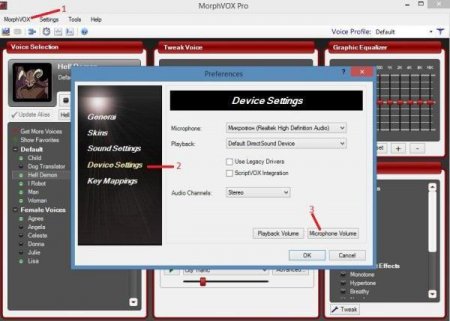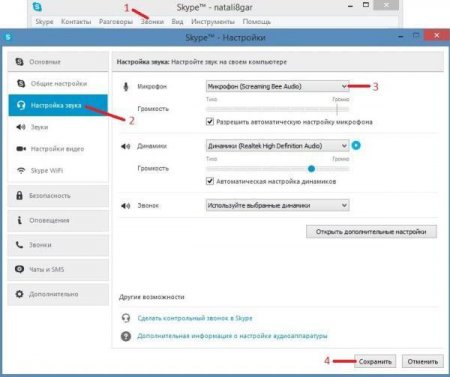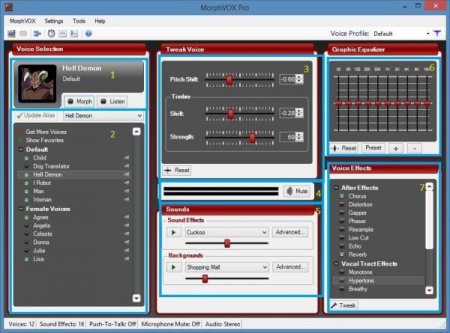Додаток MorphVOX Pro: як користуватися програмою і на що звернути увагу при налаштуванні
Багато користувачів при використанні програм для голосового або відеоспілкування в режимі онлайн іноді хочуть змінити свій голос, щоб залишитися невпізнаним співрозмовником або просто звернути розмову на жарт. Для цього можна застосовувати програми для так званого голосового морфінга, однією з яких є популярна утиліта MorphVOX Pro. Як користуватися цим додатком, і далі буде показано. В якості супутньої програми можна використовувати Skype або будь-який інший голосовий клієнт.
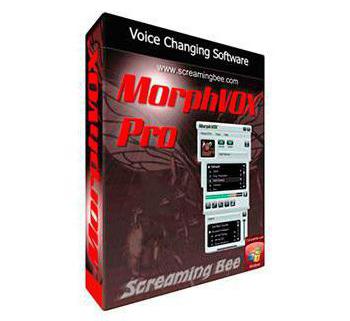 Для цього в програмі є кілька готових шаблонів, список яких при бажанні можна істотно розширити. Крім того, тут можна провести тонке налаштування свого зміненого голосу з додаванням різних ефектів або звуків, відтворених на задньому плані (це називається Background). Далі для роботи з додатком пропонується детальніша інструкція (MorphVOX Pro на початковій стадії потрібно налаштувати, щоб активувати її звукові компоненти). Параметрів не так багато, але кожен розділ слід звернути пильну увагу, щоб утиліта працювала, як належить.
Для цього в програмі є кілька готових шаблонів, список яких при бажанні можна істотно розширити. Крім того, тут можна провести тонке налаштування свого зміненого голосу з додаванням різних ефектів або звуків, відтворених на задньому плані (це називається Background). Далі для роботи з додатком пропонується детальніша інструкція (MorphVOX Pro на початковій стадії потрібно налаштувати, щоб активувати її звукові компоненти). Параметрів не так багато, але кожен розділ слід звернути пильну увагу, щоб утиліта працювала, як належить.
Як користуватися програмою MorphVOX Pro? Немає нічого простіше. Запускаємо утиліту і натискаємо на однойменний розділ, що знаходиться у верхній панелі, після чого вибираємо меню налаштувань (Preferences). Зліва в меню вибираємо параметри використовуваного пристрою (Device Settings), а потім використовуємо кнопку установки гучності мікрофона (Microphone Volume). Далі здійснюється перенаправлення до стандартних налаштувань звуку Windows, де з представленого списку на вкладці запису потрібно вибрати пристрій під назвою Screaming Bee Audio, після чого через ПКМ включити цей мікрофон і встановити його використання за замовчуванням в якості засобу зв'язку. Для основного мікрофона (наприклад, Realtek High Definition Audio) встановлюється тільки параметр за замовчуванням. Основна настройка завершена. Тепер подивимося, як користуватися MorphVOX Pro в Skype. Запускаємо Skype, використовуємо меню дзвінків і вибираємо налаштування звуку, а потім в правій частині основного вікна з випадаючого списку вибираємо той самий мікрофон Screaming Bee Audio. Ось тепер при розмові співрозмовник буде чути не ваш оригінальний голос, а змінений на основі одного з вибраних шаблонів.
В налаштуваннях за замовчуванням вони будуть горіти зеленим кольором, що відповідає прослуховування тільки видозміненого голосу. Натискання першої кнопки призводить до того, що ви будете чути свій голос у навушниках без змін, другий – до того, що чистий голос у навушниках відключається.
Для чого потрібна програма MorphVOX Pro?
Для початку кілька слів про те, для чого потрібна ця утиліта і як вона працює. Власне, саме поняття морфінга, від якого і походить назва програми, в самій простій трактуванні означає "зміна голосу в режимі реального часу".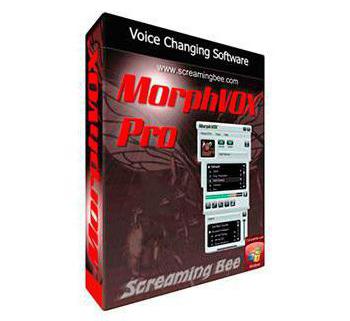
Як користуватися програмою MorphVOX Pro: попередні налаштування
Отже, припускаємо, що програма встановлена (зазвичай з цим проблем не виникає). Первинне налаштування для Skype або будь-якого іншого подібного додатки зробити не так вже й складно.Як користуватися програмою MorphVOX Pro? Немає нічого простіше. Запускаємо утиліту і натискаємо на однойменний розділ, що знаходиться у верхній панелі, після чого вибираємо меню налаштувань (Preferences). Зліва в меню вибираємо параметри використовуваного пристрою (Device Settings), а потім використовуємо кнопку установки гучності мікрофона (Microphone Volume). Далі здійснюється перенаправлення до стандартних налаштувань звуку Windows, де з представленого списку на вкладці запису потрібно вибрати пристрій під назвою Screaming Bee Audio, після чого через ПКМ включити цей мікрофон і встановити його використання за замовчуванням в якості засобу зв'язку. Для основного мікрофона (наприклад, Realtek High Definition Audio) встановлюється тільки параметр за замовчуванням. Основна настройка завершена. Тепер подивимося, як користуватися MorphVOX Pro в Skype. Запускаємо Skype, використовуємо меню дзвінків і вибираємо налаштування звуку, а потім в правій частині основного вікна з випадаючого списку вибираємо той самий мікрофон Screaming Bee Audio. Ось тепер при розмові співрозмовник буде чути не ваш оригінальний голос, а змінений на основі одного з вибраних шаблонів.
Сектор морфінга і прослуховування
Говорячи про те, як користуватися MorphVOX Pro, відразу ж потрібно розібратися з інтерфейсом. Параметрів небагато. Зверніть увагу на перший сектор вибору голоси ліворуч. Тут доступні лише дві основні кнопки – Morph і Listen.В налаштуваннях за замовчуванням вони будуть горіти зеленим кольором, що відповідає прослуховування тільки видозміненого голосу. Натискання першої кнопки призводить до того, що ви будете чути свій голос у навушниках без змін, другий – до того, що чистий голос у навушниках відключається.
Сектор налаштування голосів
В питанні того, як користуватися MorphVOX Pro, потрібно уважно подивитися на розділ шаблону, який буде виступати в якості підміни вашого голосу (їх можна вибрати зі списку). Якщо натиснути кнопку Get More Voices, з Інтернету можна буде завантажити додаткові голоси, які самостійно інтегруються в програму, після чого стануть доступними для використання.Сектор зміни голосу
Наступний розділ служить для ручного зміни голосу. Тут для налаштування використовують три фейдера (повзунка): Pitch Shift – зміна висоти тону; Timbre Shift – управління тембром; Timbre Strength – зміна сили голосу. Змінюючи положення повзунка, можна добитися зміни оригінального голосу навіть без вибору якогось шаблону або зробити налаштування встановлених голосів на свій розсуд.Сектор параметрів мікрофона
Цей сектор служить для відображення індикації роботи мікрофона, а кнопка Mute дозволяє на час відключати або включати знову. Нічого складного, але така функція буває дуже корисною в тому випадку, якщо потрібно зробити так, щоб співрозмовник вас якийсь час не чув.Ефекти і еквалайзер
Нарешті, ще три розділу. В одному з них розташований еквалайзер, що дозволяє виробляти підстроювання частотних характеристик або власного голосу, або того шаблону, який обраний для підміни. В наступному секторі користувачеві пропонується кілька основних ефектів, які можуть додати фарб: зміна фази, хорове або монотонне звучання, ехо (реверберація і затримка) і т. д. Кожен ефект можна використовувати як окремо, так і поєднуючи їх між собою, створюючи унікальні комбінації. В третьому розділі є набір звукових вставок для створення фону, який буде озвучений у процесі розмови (звук будильника, оточення автодороги або супермаркету, мукання корови, відрижка та багато іншого).Висновок
Як бачимо, питання використання даної утиліти не так вже і складний. Правда, для випробування всіх можливих варіацій зміни голосу доведеться діяти, як це називається, методом наукового «тику» (тим більше, що дозволяють це зробити). Проте найголовніша проблема, з-за чого програма іноді може не працювати, полягає в тому, що при початковому налаштуванні в обов'язковому порядку необхідно зробити коректний вибір пристроїв запису і зв'язку (мікрофонів). В іншому, по ідеї, особливих труднощів виникнути не повинно. Та й активація додатка стосовно тій же програмі Skype виглядає дуже простий і складається, знову ж таки, тільки у виборі необхідного пристрою, не кажучи вже про використовуваних у даний момент шаблонах в додатку MorphVOX Pro.Цікаво по темі
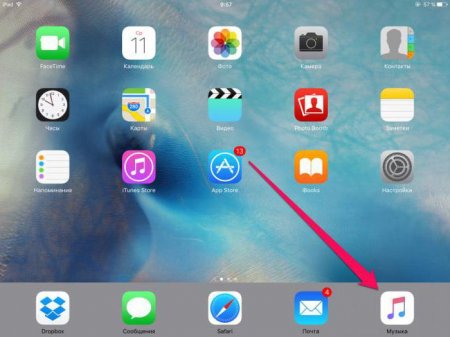
Як видалити музику з Iphone 4": практичні поради
iPhone 4 - якісний смартфон від компанії Apple, з яким треба вміти поводитися. У даній статті буде розказано про те, як видалити музику з цього

Докладно про те, як в «КС ГО» змінити голос
Сьогодні ми поговоримо про те, як в «КС ГО» змінити голос. Мова йде про популярному многопользовательском шутері. У нього грають мільйони людей зі
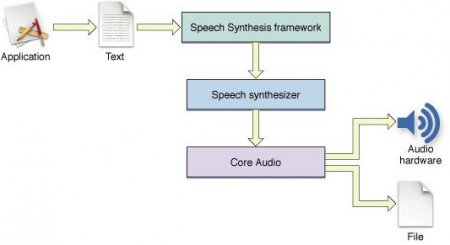
Що таке синтезатори мови? Кращі синтезатори мови
Мовні синтезатори, встановлені на комп'ютери або мобільні пристрої, вже не здаються такими незвичайними ...
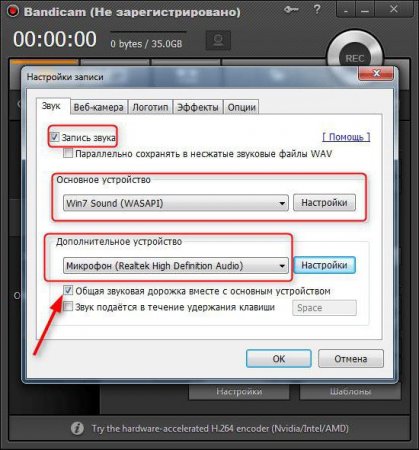
Як налаштувати "Бандикам", щоб було чути мене і одного
У цій статті отримають відповідь на своє запитання всі ті люди, які запитують: "Як налаштувати "Бандикам", щоб було чути мене?" Незважаючи на те що

Як транслювати в «Скайпі» музику у гарному якості: найпростіші рішення для початківців
Далеко не всі любителі живого спілкування за допомогою здійснення відеодзвінків знають, що шанована багатьма програма Skype дозволяє при цьому
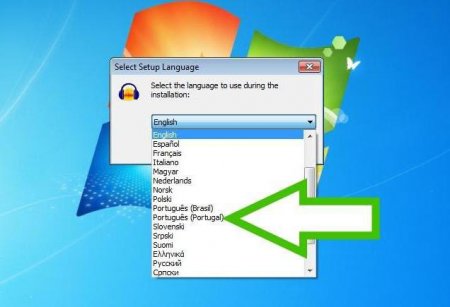
Програма для запису голосу з мікрофона: інструкція
У статті описана інструкція по запису звуку з мікрофону за допомогою програми Audacity. Крім цього в ній дана інформація про те, як виконати